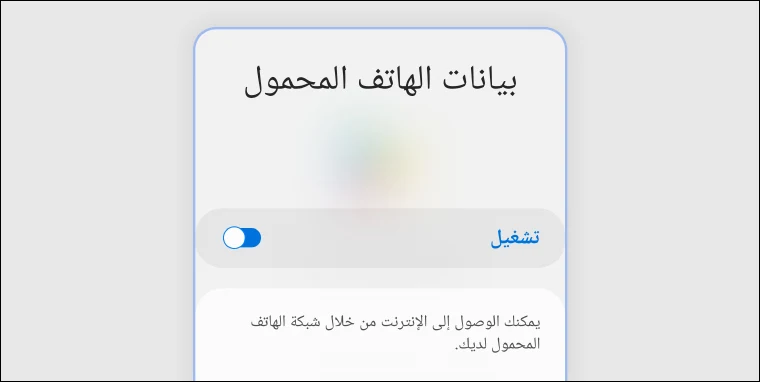لا يمكننا أن نعيش بدون إنترنت، بل لا يمكننا حتى أن نتخيل الأمر! هذه حقيقة لا مفر منها، فكل شيء أصبح يعتمد بشكل رئيسي على الشبكة العنكبوتية وحيواتنا جميعًا أضحت مُخزَّنة عليها. لهذا السبب هناك أكثر من طريقة للاتصال بالإنترنت، ولا زالت هذه الطُرق تتطور يومًا تلو الآخر، ولكن لا شك أن أشهر هذه الطرق تَكمُن في الواي فاي؛ فهو الأسهل والأسرع، بل والأوفر، على الأقل بالنسبة للأغلبية العُظمى منها، ولكن ماذا لو يتوفر هذا النوع من الاتصال؟ أو ربما تواجه مشكلة في هاتفك تمنعك من الاتصال بأي شبكة واي فاي؟ حسنًا، في هذا المقال سنتعرف سويًا على 3 طرق يمكننا من خلالها أن نتصل بهواتفنا على الإنترنت دون الحاجة إلى الواي فاي نهائيًا. وبغض النظر عن نوع الهاتف، ستعمل هذه الطرق مع مُعظمكم.
3 طرق لتوصيل هاتفك بالانترنت بدون واي فاي
الطريقة الأولى: تفعيل بيانات الهاتف
على الرُغم من بداهة هذا الأمر، إلّا أن البعض قد لا يقدره فضلًا عن العلم به من الأساس، وهذه جريمة في حق التطور الذي وصلنا إليه؛ فمعظم الهواتف الذكية الآن تعمل على شبكات الـ LTE والـ 4G ناهيك عن الـ 5G وهذه الشبكات توفر سرعات اتصال بالإنترنت لم نكن لنحلم بها أساسًا، ولكن هناك مشكلتان أساسيتان.
أما الأولى فتكمن في توفر شبكة الهاتف الخلوية نفسها؛ ففي كثير من المناطق تكون الشبكة ضعيفة أو منعدمة كما نعلم جميعًا وهذا يعني أن الاتصال بالإنترنت سيكون ضعيفًا أو غير موجود أصلًا، وأما المشكلة الثانية فتكمن في ارتفاع أسعار هذا النوع من الاتصال وهذا في مقابل أن يتمتع مستخدموه بحرية أكبر نتيجة لإمكانية الحفاظ على الاتصال بالإنترنت في أي مكان تتواجد به شبكة اتصال، وهذا على عكس الراوتر العادي المحدود بمكان معين.
ومع ذلك، إن كان استخدامك للإنترنت محدودًا أو مقتصرًا على وسائل التواصل الاجتماعي، فمن المرجح أن تجد عروضًا مناسبة جدًا من شبكات الاتصال في بلدك، مثل فودافون أو STC أو WE، إلخ. مرةً أخرى، وبعيدًا عن بداهة هذه الطريقة في الاتصال بالإنترنت بدلًا من الواي فاي، ابحث فقط عن العروض المناسبة وستجد ما يسرك، بل ما قد يجعلك تستغني عن الواي فاي نهائيًا.
الطريقة الثانية: الاتصال بالإنترنت عبر البلوتوث
هل تعلم أن البلوتوث الموجود على هاتفك الأندرويد، والذي همشته تطبيقات مثل SHAREit يُمكنه أن يكون وسيلة اتصالك بالإنترنت؟ نعم، معظم هواتف أندرويد الحديثة تتيح نقل اتصال الإنترنت من جهاز آخر يدعم تقنية الهوت سبوت عبر البلوتوث مباشرًة، وسواء كان الجهاز الآخر هو هاتف ذكي (أندرويد أو آيفون) أو لابتوب فتستطيع بسهولة الاعتماد عليه للاتصال بالإنترنت على هاتفك بالبلوتوث.
لغرض هذا الشرح، دعونا نأخذ لابتوب ويندوز كمثال، فيمكنك تفعيل تقنية الهوت سبوت في ويندوز 10 أو 11 عن طريق فتح تطبيق Settings والتوجه إلى قسم "Network & internet" ثم الضغط على صفحة "Mobile hotspot". يتعين علينا بعد ذلك تنشيط الزر المتواجد أمام خيار "Mobile Hotspot" بالأعلى، ثم نُحدد طريقة اتّصال الكمبيوتر بالإنترنت، بمعنى لو كان الكمبيوتر متصل بكابل الإيثرنت والواي فاي معًا فمن خلال قائمة "Share my internet connection from" يمكن تحديد طريقة الاتصال المطلوب مشاركة الإنترنت باستخدامها. ثم من القسم التالي يُمكننا تحديد طريقة توصيل الكمبيوتر بالأجهزة الأخرى المطلوب مشاركة الإنترنت معها، وبالتالي نحتاج أن نختار من قائمة "Share over" المشاركة عبر الـ "Bluetooth".
سيتعيّن علينا بعد ذلك التحقق من اقتران الجهازين (الهاتف والكمبيوتر) ببعضهما البعض عبر البلوتوث، وبمجرد اقتران الجهازين انتقل إلى تطبيق "الإعدادات" Settings على هاتفك ثم توجه إلى قسم "البلوتوث" Bluetooth واضغط على علامة الترس (⚙) الموجودة أمام اسم الكمبيوتر المُقترن به، ثم في الشاشة التالية قم بتنشيط خيار "الاتصال بالإنترنت" Internet access. لاحظ أن هذا الخيار سيظهر سواء كان الجهاز الآخر لابتوب أو هاتف ذكي، الشرط الوحيد هو تفعيل الـ Hotspot على هذا الجهاز لإتاحة مشاركة اتصال الإنترنت والاقتران به عبر البلوتوث.
بمجرد تفعيل خيار "الاتصال بالإنترنت" Internet access يُصبح بإمكانك تصفح الأنترنت على الهاتف بدون تفعيل بيانات الجوال أو الـ Wi-Fi بل فقط عبر البلوتوث [كما مبين من الصورة أعلاه] ولكن قد تلاحظ بطئ في سرعة الاتصال حيث أن تقنية البلوتوث تقيد من السرعة نوعًا ما كون مشاركة الانترنت عبارة عن خاصية ثانوية في تقنية البلوتوث.
الطريقة الثالثة: باستخدام كابل LAN to USB
يمكنك أن تستخدم كابل الإيثرنت القادم من الراوتر مباشرة للحصول على اتصالٍ بالإنترنت على أجهزة الكمبيوتر، ولكن تستطيع أن تفعل ذلك أيضًا على هاتفك الذكي الأندرويد باستخدام كابلين؛ أما الأول فهو كابل الـ OTG والثاني هو كابل Ethernet to USB وهو متوفر في الأسواق والمتاجر بأسعار مختلفة مثل هذا الذي تقدمه شركة UGreen الشهيرة. عمومًا، بعد شراء هذا الكابل يمكن توصيله بكابل الـ OTG ومن ثم توصيل الهاتف بالانترنت عبر الكابل مباشرة. بمعنى أبسط، كل ما سنفعله هو توصيل مدخل الـ LAN بالجانب الذي يدعمه من وصلة الـ OTG، وسنأخذ الجانب الآخر لهذه الوصلة الأخيرة – والذي سيكون Type-C على الأرجح – وسنوصله بهاتفنا، وهذا كل ما في الأمر. يمكن لمستخدمي الآيفون الحصول على نفس التجربة أيضًا بشراء هذا الكابل من Belkin.
المميز في هذه الطريقة أنها ستعطيك اتصالًا مستقرًا بالإنترنت، بل ويفوق الاتصال المعهود بالراوتر، وبالمناسبة، يُمكنك أن تستفيد من هذه الطريقة على اللابتوب الخاص بك وذلك عن طريق شراء OTG مدخلها الأول يدعم كابل "اللان" والثاني يدعم مدخل الـ USB العادي الموجود بأجهزة اللابتوب.